
发布时间:2022-10-01 来源:win7旗舰版 浏览量:
win7旗舰版系统会打开某个网站遇到许多喜欢的图片,如果要一张一张保存,未免太过麻烦,而且浪费时间。有什么不需安装额外的软件、插件就可以批量下载网页上的图片?方法当然有的,感兴趣的小伙伴一起来学习操作。
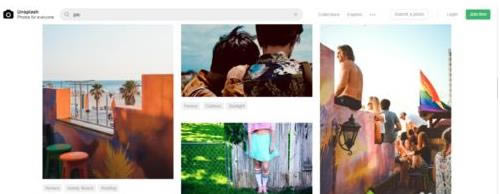
1、在你想保存的图片上单击右键,在弹出的右键菜单中选择“图片另存为”;
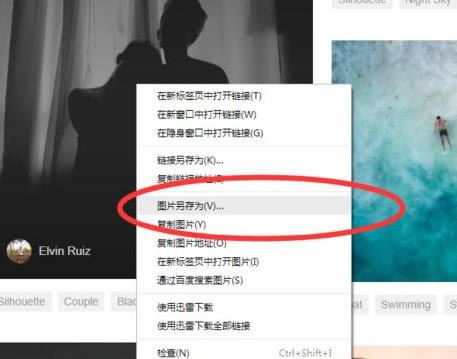
2、在弹出的对话框中,设置好你要保存的路径,并且单击保存,文图片就保存到你的电脑上了;

3、这种方法非常简单易上手,但是当图片一多,就非常麻烦和耗时间了;
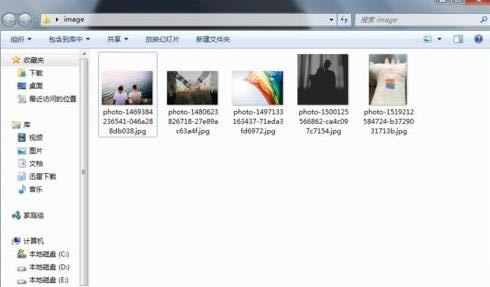
4、在你想批量保存图片的网页空白处,单击右键,选择另存为;
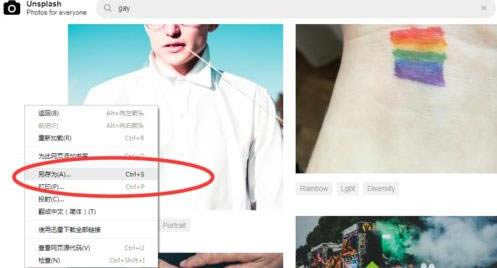
5、你在弹出的额对话框中,选择想保存的路径,并单击保存;
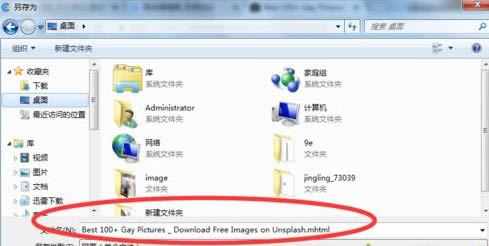
6、耐心等待下载完成后,会在你设置的路径下生成一个文件夹,里面包含了网页里的所有图片,选择你需要的留下即可。
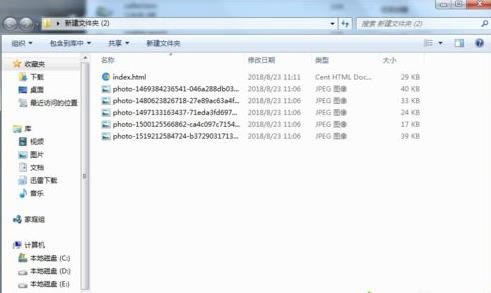
上述介绍win7系统批量保存网页图片的小技巧,运用此方法一次性批量下载喜欢的图片,大大提高工作效率。
从网上下载一个格式为GIF的动画,这是一个动图,但下载之后用系统默认图片查看器打开,发现变成静态的
最频繁操作就是创建文件夹来管理不同类型的文件,就跟我们的公文包一样。一般情况下,win7创建的文件
有些用户说打印机突然打印不了文件了,只要win7纯净版电脑打印文件就提示“该文档未能打印”,之前打
下载文件或游戏大部分都是用迅雷了,有些小伙伴说win7系统上下载电影已经到99.9%,眼看就可以下
本站发布的ghost系统仅为个人学习测试使用,请在下载后24小时内删除,不得用于任何商业用途,否则后果自负,请支持购买微软正版软件!
如侵犯到您的权益,请及时通知我们,我们会及时处理。Copyright @ 2018 斗俩下载站(http://www.doulia.cn) 版权所有 xml地图 邮箱: